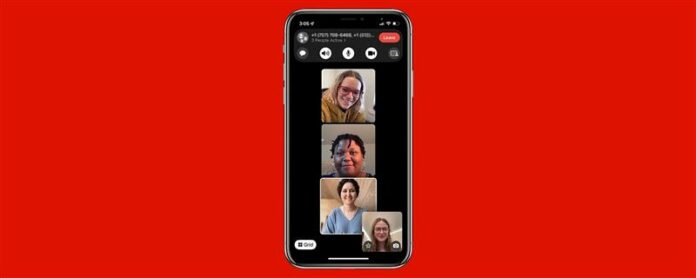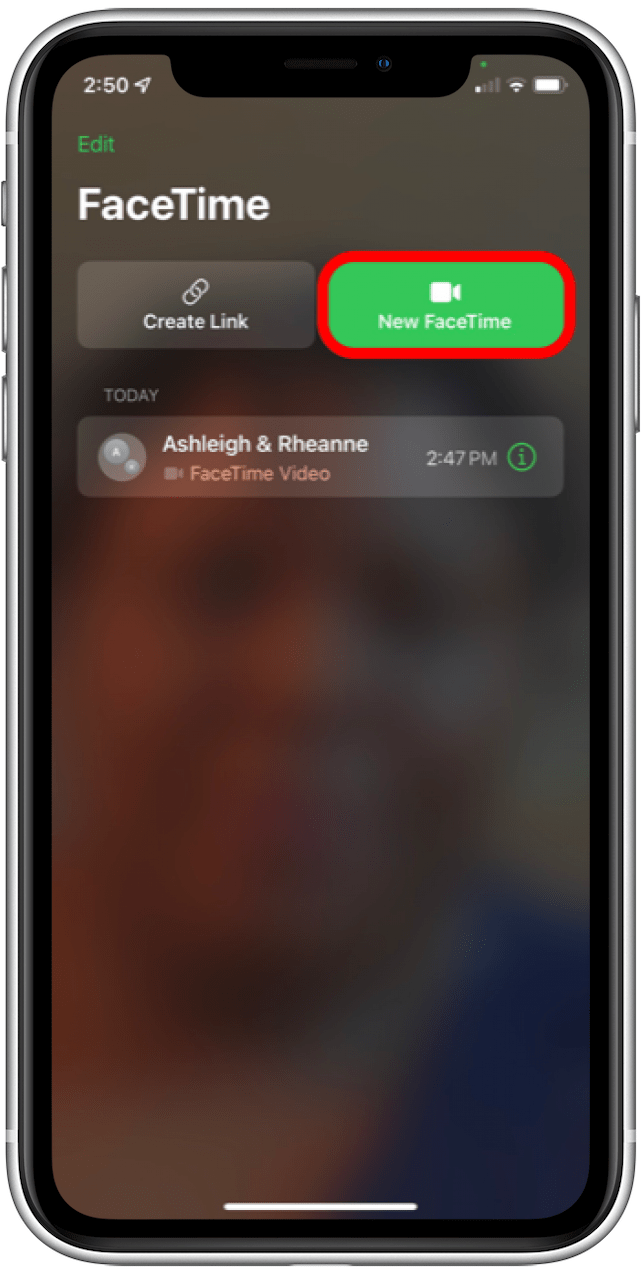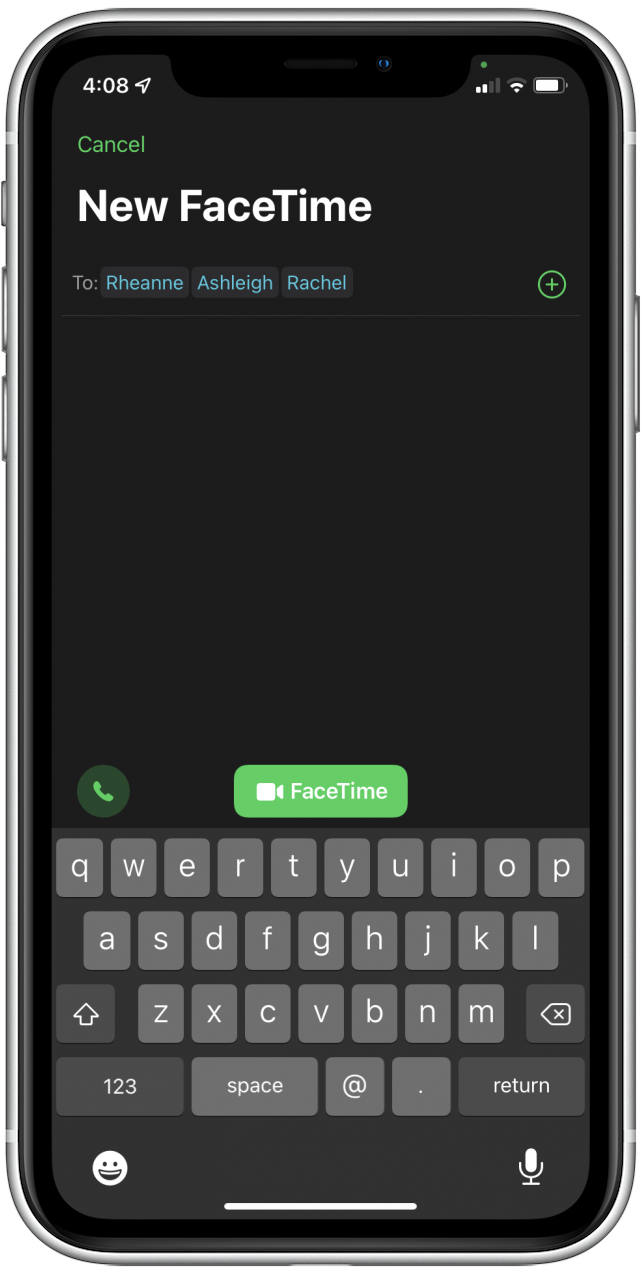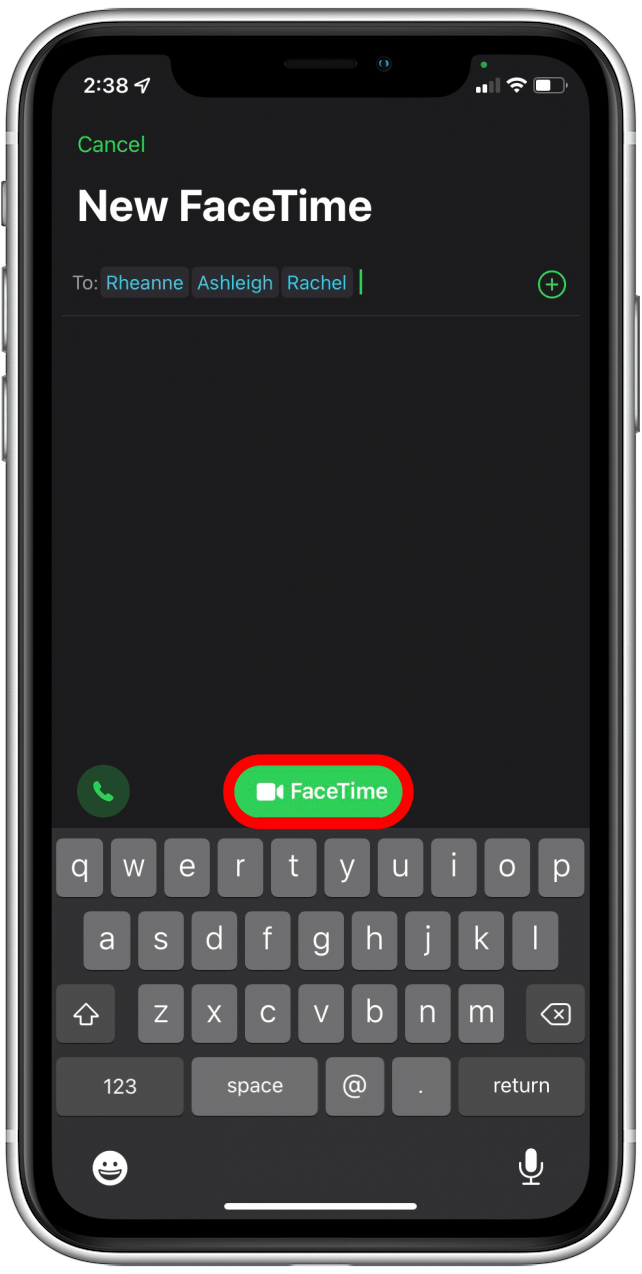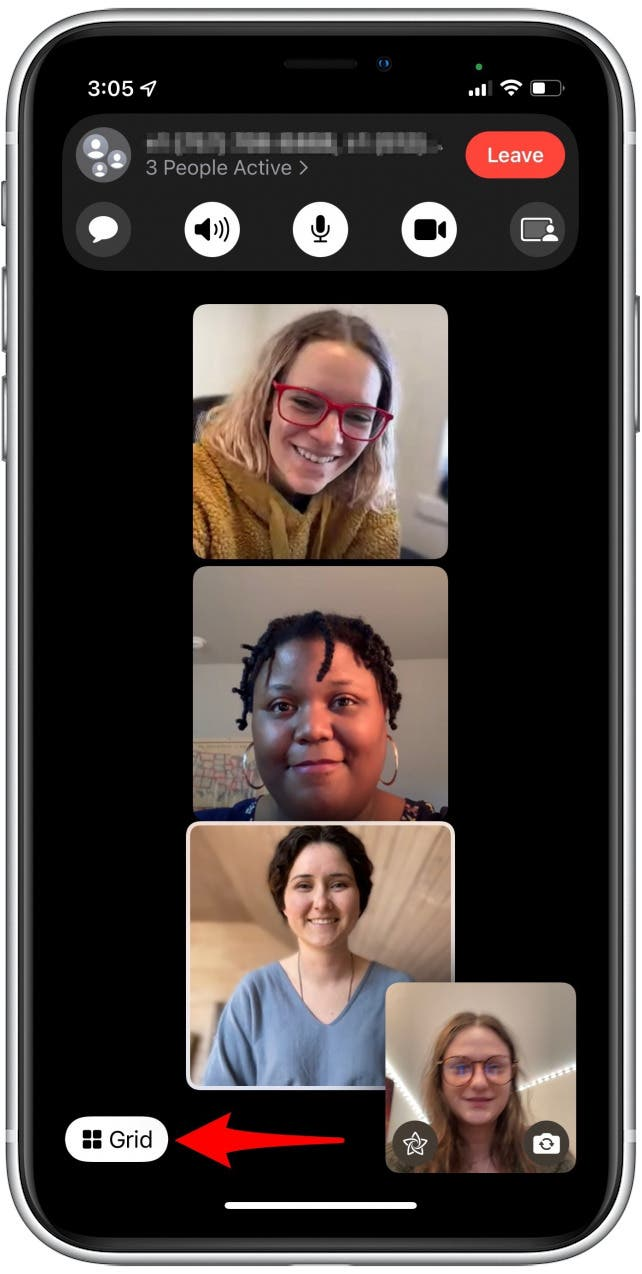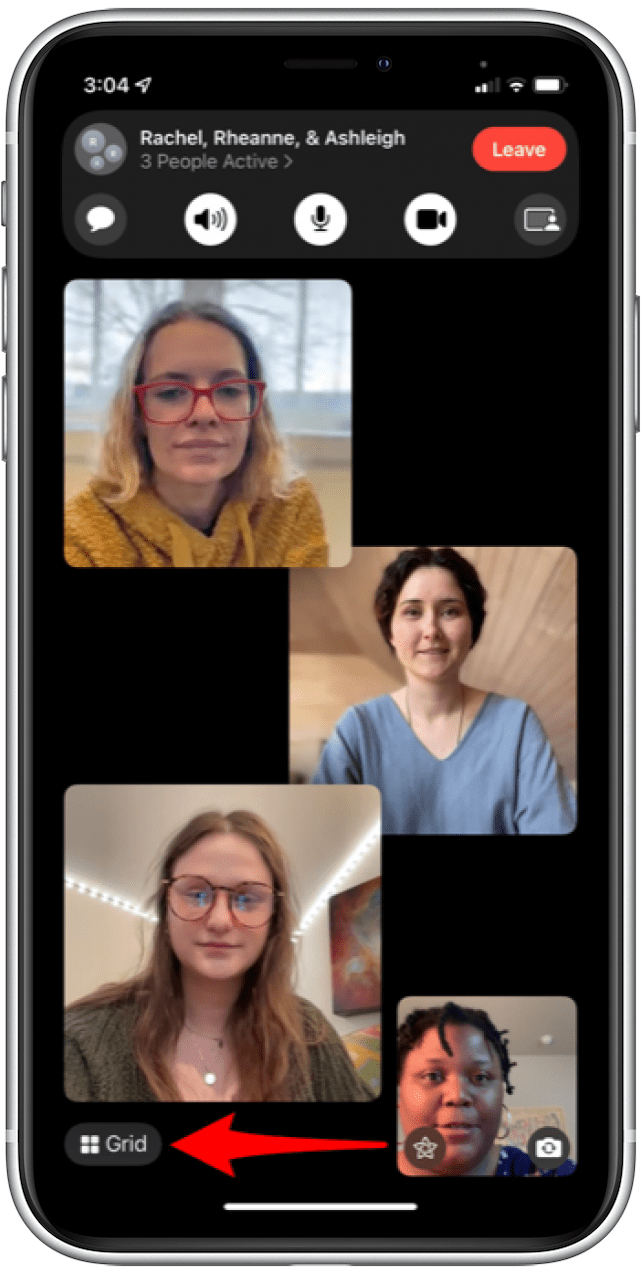Hvis du har brukt FaceTime med tre personer eller mer, har du kommet over den spredte utformingen av flytende bobler, som kan virke uorganisert. En annen sak med FaceTime’s utforming er at det ikke gir noe klart signal om hvem som snakker under samtaler. Heldigvis har Apple klart å finne en løsning på dette problemet med rutenett. Slik aktiverer du og deaktiverer nettvisning på FaceTime.
Hvorfor du vil elske dette tipset
- Vis deltakere i en organisert FaceTime -layout.
- vet hvem som snakker under en samtale.
Hvordan slå på og slå av rutenett på FaceTime
Hva gjør rutenett på Facetime? Når du aktiverer rutenettvisning, sorterer funksjonen dine FaceTime -deltakere i pene firkanter over skjermen. En annen flott ting med rutenettutsikt er at en hvit disposisjon vises rundt torget til personen som chatter. På den måten kan deltakerne vite hvem som snakker under en FaceTime -samtale.
Husk at hver gang du bruker FaceTime med tre eller flere personer, kommer ikke nettbildet automatisk på. For å mulig til iOS 15 . Når du bruker faktum, vil det også være nyttig å lære Hvordan uskarpe bakgrunnen din med portrettmodus .
- Åpne FaceTime -appen .
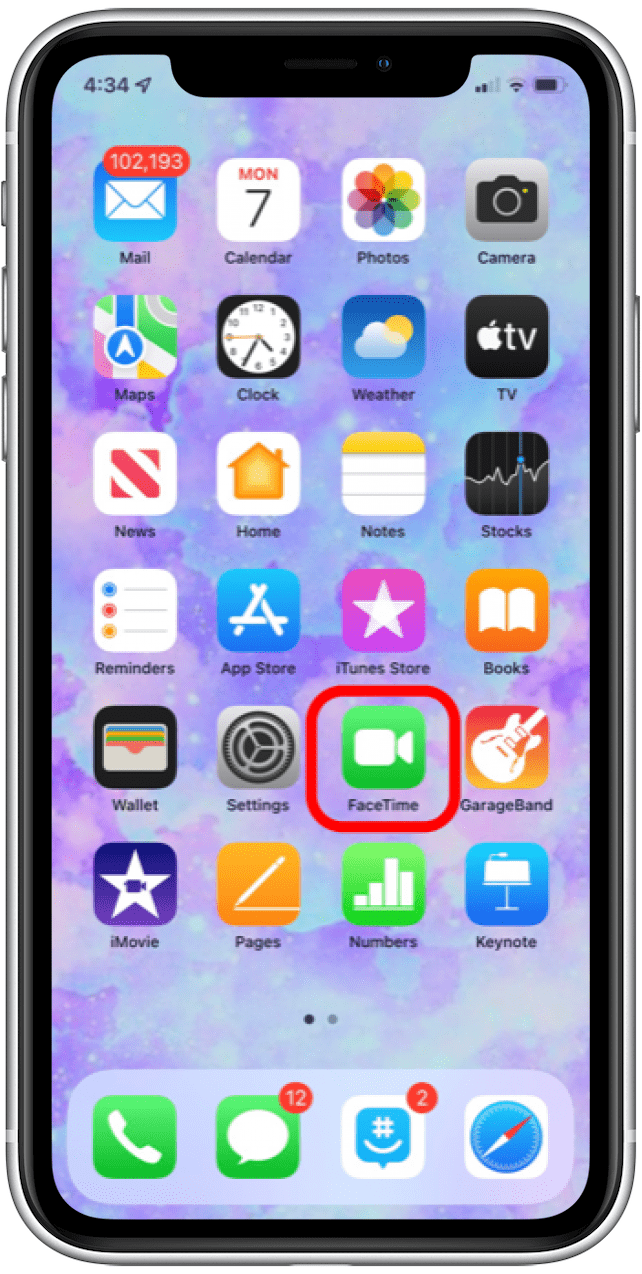
- Trykk på New FaceTime -ikonet.

- Velg menneskene du vil ringe.

- Trykk på FaceTime -knappen for å starte samtalen.

- Under samtalen skal nettoppsettikonet være plassert nederst til venstre hjørne av skjermen. Trykk på nettoppsett . Ikonet skal bli hvitt og ugjennomsiktig når det aktiveres.

- For å deaktivere rutenettvisning, trykk på nettoppsett igjen for å deaktivere funksjonen, og knappen skal vende tilbake til en gjennomskinnelig grå.

Nå vet du hvordan du aktiverer og deaktiverer nettvisning under dine tilfeldige FaceTime -gruppesamtaler! Du kan også lære hvordan du bruker shareplay for skjermdeling på Facetime .